انتباہ: یہ صفحہ ایک خودکار (مشین) ترجمہ ہے ، کسی شبہات کی صورت میں براہ کرم اصل انگریزی دستاویز سے رجوع کریں۔ اس کی تکلیف کے سبب ہم معذرت خواہ ہیں۔
ECTcamera - شروع کرنا
ونڈو نیویگیشن کا آغاز کریں
پہلے پروگرام کے آغاز کے دوران ، صارف کی مین ونڈو نظر آئے گا ECTcamera، جو کسی منسلک کیمرا کے لئے آؤٹ پٹ ونڈو کے طور پر استعمال ہونا پڑتا ہے (دیکھیں انجیر۔ 1) اس بات کو سامنے رکھتے ہوئے کہ کیمرا ابھی منتخب نہیں ہوا ہے ، ونڈو میں کوئی تصویر نہیں ہے۔ کے ساتھ کام شروع کرنے کے لئے ECTcamera، کسی بھی مطلوبہ آلے اور اس کے حل کو مینو کے ذریعے منتخب کرنا ضروری ہے۔
کیمرا منتخب کرنے کے لئے ، بائیں طرف دبائیں۔مینو"پروگرام ونڈو کے اوپری بائیں کونے میں ، بائیں بٹن کے ساتھ مندرجہ ذیل"ویڈیو”۔ ایک ذیلی مینیو نمودار ہوگا۔ کرسر کے ساتھ کیمرے کا ماڈل منتخب کریں ، پھر مطلوبہ کیمرا ریزولوشن پر بائیں طرف دبائیں۔
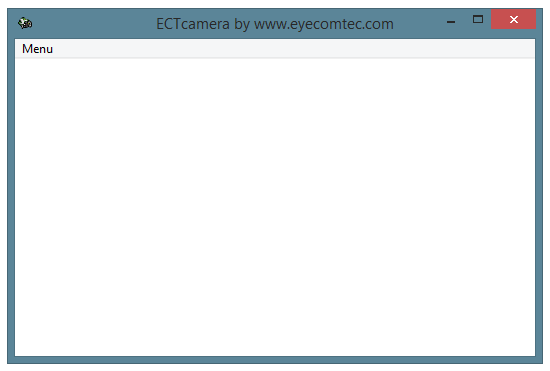 (تصویر 1 پہلے پروگرام کے دوران انٹرفیس)
(تصویر 1 پہلے پروگرام کے دوران انٹرفیس)
کیمرا کے انتخاب کے بعد ، صارف "پر کلک کرکے پروگرام کے ساتھ کام کرنا شروع کرسکتا ہے۔شروع کریں"مین مینو پر یا اسی کو دبانے سے F2 ہاٹکی کیمرے کی تصویر کو پروگرام کی ونڈو میں دکھایا جائے گا (دیکھیں انجیر۔ 2)
 (تصویر 2. پروگرام کے ونڈو میں کیمرے سے تصویر)
(تصویر 2. پروگرام کے ونڈو میں کیمرے سے تصویر)
پروگرام کے ہر نئے آغاز کے ساتھ کیمرے سے ویڈیو کیپچرنگ شروع کرنے کے لئے ، “دبانے سے پروگرام کی ترتیبات کو تبدیل کریں۔ترتیبات”۔ پھر "ترتیبات کا فارم دکھائیں”ذیلی مینیو ، 11 ویں قطار میں 0 کی قیمت کو ہٹا دیں (آٹو اسٹارٹ ویڈیو) اور اسے 1 میں تبدیل کریں۔ ایسا کرنے کے بعد ، ECTcamera خود بخود موڈ میں اس کے ہر نئے آغاز کے ساتھ ویڈیو کیپچر لانچ کرے گا۔
جب ضرورت ہو تو ، صارف تصویر کی حیثیت اور اس کے زوم کو تبدیل کرسکتا ہے۔ اس کے ذریعے کیا جاسکتا ہے “اسکیل"اور"پوزیشن”پروگرام کے مین مینو کا ذیلی نامہ۔ ہر کمانڈ کو ایک اہم امتزاج تفویض کیا جاتا ہے۔ ہاٹکیز چند سیکنڈ میں شبیہہ کے سائز اور مقام کو تبدیل کرنے کی اجازت دیتی ہے (دیکھیں انجیر۔ 3)
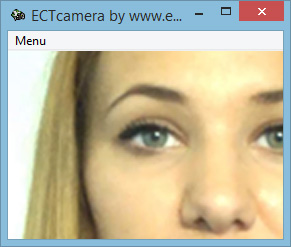 (تصویر۔ 3. ایڈجسٹ پوزیشن اور زوم والی تصویر۔ صارف کی دائیں آنکھ پر مرکوز)
(تصویر۔ 3. ایڈجسٹ پوزیشن اور زوم والی تصویر۔ صارف کی دائیں آنکھ پر مرکوز)
اب کیمرا سے تصویر کو دوسرے ایپلی کیشنز میں استعمال کیا جاسکتا ہے (جیسے ECTtracker). صارف "کو منتخب کرکے اسکرین شاٹ بھی بنا سکتا ہے۔شاٹ بنائیں (تصویر)"یا دبانے سے F6 ہاٹکی اسکرین شاٹ فائل اسی ڈائریکٹری میں محفوظ ہوگی جو لانچ کرنے کے لئے استعمال کی گئی تھی ECTcamera.
جب پروگرام کا عمل ختم ہوجاتا ہے تو ، صارف کو ویڈیو کی گرفتاری روکنی ہوگی۔ ایسا کرنے کے لئے ضروری ہے کہ اس کو آگے بڑھائیں F2 ہاٹکی یا منتخب کریں “رکو”مینو سے۔
کی فعالیت کے بارے میں مزید تفصیلات ECTcamera اور اس کی ترتیبات مندرجہ ذیل ابواب میں مل سکتی ہیں: مین مینو اور کی فعالیت ECTcamera اور کی ترتیبات اور کے اضافی پیرامیٹرز ECTcamera.